宽带网速在不断提高,但要切实享受到高速上网,你可能还需要为一款优质靠谱的无线路由器做点投资。华硕作为路由器的老牌厂商,在路由界口碑一直不错。RT-AC66U是华硕的一款经典路由器,给广大用户留下了非常深刻的印象。RT-AC66U B1作为RT-AC66U的升级款,能否给我们带来新的惊喜呢,下面请大家随刚子一起来开箱拆解,看看其做工和用料值不值值得我们入手。
开箱:




华硕RT-AC66U B1路由器外包装采用白色主题,搭配图文介绍,可以说非常花哨,几乎将路由器所有的特点都体现了出来。如支持千兆双频(2.4GHz+5GHz)、支持AiProtection、1750Mbps(1300M+450M)传输速率、USB2.0+USB3.0双接口、AiCloud云、3X收发,AiProtection安全防护功能、手机APP远程管理等。另外还配图说明了接口使用方法,仔细看完外包装后说明书都觉得多余了。
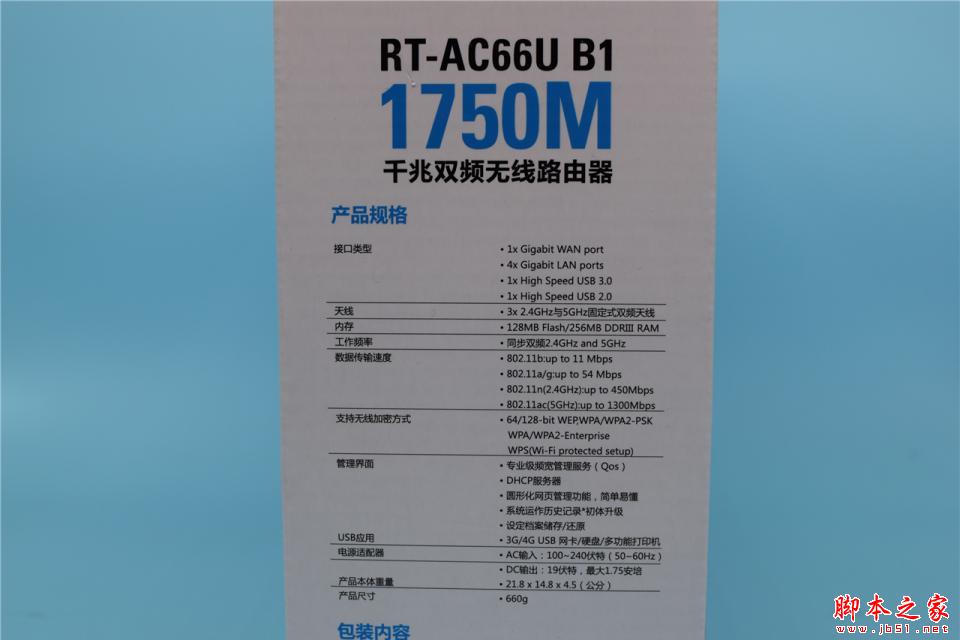
从侧面参数的参数表中我们可以了解到各方面的详细配置。单纯从参数表来看,这款路由器与RT-AC66U并无明显的变化。实际上它在处理器及无线主芯片上都进行了很大的升级,处理器采用了华硕口碑最好的RT-AC68U上使用的博通BCM4708双核处理器,主频为高达800MHz,比RT-AC66U的BCM4706的600MHz主频高出不少;无线芯片则采用双BCM4360(RT-AC68U也是此方案),性能较RT-AC66U的BCM4331和BCM4360搭配传输性能更稳定。USB3.0接口的加入,在U盘或移动硬盘接入时传输速度会有大幅的提升。128MB的FLASH,256MB的DDR3在当前的路由器中也算的上旗舰配置。

打开包装盒,内部包装可以说很简陋,还是传统路由器的包装形式:缓冲纸托加塑料袋包裹,这么贵的路由器,包装档次显得略低。

除了路由器主机,包装盒内还有一个电源适配器、一条网线、一个保修卡和一本说明书和一个驱动光盘。刚子接触的路由不多,不过内置驱动光盘的还是第一次见到。从保修卡上我们可以看到,这款路由器执行的是一年换新,2、3年换新的保修政策,这与一般厂家的一年保修良心很多。一想到一会儿要拆解,还是很心疼的。


电源适配器尺寸不大,输入为AC100-240V ,适应全球电压,输出为DC 19V 1.75A,为了方便收纳,电源线上加入了魔术贴收纳带和锁线卡扣。另外DC插头做成了90度直角,方便走线。



华硕RT-AC66U B1外观依旧采用了EPC材料外壳,菱形的网状设计配合顶部的拉丝工艺组成了华硕路由经典的菱格纹理面板,黑色为主色调,显得成熟稳重,右上角烫金的华硕LOGO显得很有bige。





RT-AC66U B1共有3条全向双频天线,支持多角度的旋转,不可拆卸式天线对于一般用户来说更加方便一些,不过对于发烧友来讲可不是个好消息。 RT-AC66U B1的USB3.0接口设计在机身前方,这样设计的好处在于让USB接口之间的干扰更小,数据传输更稳定,为路由器外接存储设备提供更快的传输速率。不过,USB接口设计在前方虽然比背部拔插方便,但放在桌上走线会影响美观,看起来怪怪的。



RT-AC66U B1其余的接口都设计在背部,是传统路由器的设计方式。从左到右分别是电源插座、电源开关、USB2.0接口、复位按钮、千兆WAN口*1(蓝色)、千兆LAN口*4(黄色)、WPS按钮。单独的电源开关键很值得点赞,开关机不用拔电源了。凸出的Reset键方便用户操作。遗憾的是有线接口为塑料接口,且无LED状态指示灯。

散热问题对路由器的稳定性影响很大,尤其是在炎热的夏季,RT-AC66U B1的底部和两侧都是栅格状散热孔,看起来散热问题不用担心。四个硅胶脚垫将路由器高高垫起,能够加强底部的空气流通,更加利于散热。拆解:


螺丝位置虽然隐蔽,一般都在脚垫下面,脚垫使用3M脚粘贴,用力撬敲下来即可,右上角螺丝孔内粘有防拆保修贴,使用电吹风吹热后可以取出,不过刚子装逼失败,保修贴搞碎了。。。白瞎了三年的保修。

取出底部的四颗螺丝后,用力停开上下盖缝隙中的卡扣,就能打开取下上盖了。


打开上盖,首先看到的是一块硕大的散热片,散热片使用螺丝进行固定,需拆除螺丝方才能继续拆解。

这个位置是LED指示灯导光柱,软软的感觉是泡沫,用来防止外壳指示灯区域的漏光。

移除散热片后,我们可以看到两个金属屏蔽罩,屏蔽罩和散热片使用硅胶导热垫连接,芯片部分的散热罩做了内凹处理,方便在其上方直接贴导热片导热到散热片,提升了导热性能。


拆除3条天线的IPEX接口,取出主板。更清楚的看到底壳上的散热孔,进一步排除我们对散热性能的担忧。

主板上的TTL接口焊接了插针,并标明了引脚功能,对于爱折腾的用户来说可以很方便的接入TTL串口做数据通讯。

两个FR9889电源管理芯片,在液晶显示器中很常见。电感采用铁素电感。

电源输入部分的电解电容,USB2.0接口。


LAN口和WAN口的网络变压器分开。

取下屏蔽罩上盖,可以看到内部的硅胶导热垫,所有芯片都加了导热。

从上图可以看到右侧为主控及DDR内存颗粒,左侧为WIFI信号放大部分。

处理器采用了博通BCM4708C0双核处理器,主频为800MHz(据说刷梅林后可提升到1000MHZ)。

内存芯片为来自于ESMT的DDR3-1600,型号为M15F2G16128A,,芯片容量为256MB,16-bit位宽。

无线芯片采用双博通BCM4360芯片,其中2.4GHz频段支持TurboQAM技术,最高理论网速高达600Mbps,默认固件中锁定为450Mbps,据说刷梅林后可达最高速度。5GHz频段均支持IEEE 802.11ac标准,理论速率最高可达1.3Gbps。

共六路放大电路分为三组,每两路为一组,其中SKY 8572811模组负责5GHz频段,71649EX3644则负责2.4GHz频段,分别对应3条天线。


电路板的背面也有一片散热片进行辅助散热。USB3.0的干扰问题让很多路由厂商头疼,这款路由器将USB3.0的位置远离主控芯片并完全屏蔽,提高USB3.0接口的稳定性。

FLASH 芯片采用Cypress S34ML01G200TFI00 NAND颗粒,容量为128MB.

背部还有一组电源。总结:RT-AC66U B1作为华硕RT-AC66U 的升级款,硬件配置达到了RT-AC68U的级别,用料方面十分良心,做工方面延续了华硕一贯的坚实态度,可以称得上一款经典的路由器。如果配上金属外壳,相信会更受欢迎。硬件拆解就到这里,刚子后续会给出功能方面的测评,欢迎持续关注。